Attachments ZIP Compressor: Anhänge in Outlook automatisch komprimieren
Inhaltsverzeichnis:
Allgemein
Attachments ZIP Compressor erweitert die Funktionalität von Attachments Processor for Outlook für die Arbeit mit ZIP- komprimierten Ordnern.
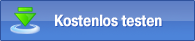
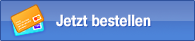 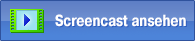
Ihre Vorteile
Sie sparen Zeit und Geld. Durch die Möglichkeit der automatischen Komprimierung großer Anhänge können Sie sowohl Ihre Zeit als auch Geld sparen, in den Sie den Trafic reduzieren. In manchen Fällen, z. B. beim Versand von Textdateien, kann die Komprimierung die Reduktion der Dateigröße um einige Dutzend Male bedeuten.
Die Anhänge werden garantiert zugestellt. Standardmäßig blockiert Microsoft Outlook manche Dateitypen, die als potenziell unsicher gelten und bereiten dadurch viele Unannehmlichkeiten bei der Arbeit mit solchen Dateien. Wenn eine solche Datei aber in ein ZIP komprimiert wird, kann Sie problemlos zugestellt werden.
Vereinfachter Zugriff auf komprimierte Dateien. Komprimierte Dateien können automatisch ausgepackt werden. Dadurch können Sie einfacher auf die Dateien zugreifen und auch sofort sehen, welche Dateien Sie erhalten haben.
Reduzierung der PST-Größe. Durch die Aufbewahrung der Anlagedateien in Archiven, verkleinert sich die Größe der PST-Datei erheblich, doch die Möglichkeit der vollwertigen Arbeit bleibt.
Anwendungsbeispiel
Sehen wir uns als Beispiel die Situation an, wenn Sie mehrmals am Tag verschiedene Dokumente an einen bestimmten Empfänger versenden müssen. Da die gesendeten Dokumente oft ziemlich groß sind, reduziert die Aufbewahrung im komprimierten Zustand die Größe und dabei behalten Sie vollen Zugriff auf Ihre Dateien. Dafür müssen Sie den Attachments Processor so einstellen, dass das Add-In alle Textdateien ab einer bestimmten Größe komprimiert die an eine bestimmte Adresse gesendet werden.
Um mehrere Regeln gleichzeitig zu verwenden, müssen Sie zuerst Attachments Processor in den erweiterten Modus umschalten (Extras | Attachmens Processor | Reiter „Weitere“| Schaltfläche „Erweiterter Modus“). Im erweiterten Modus können Sie beispielsweise für jeden Dateityp seine eigenen Regeln erstellen. Nach der Umschaltung in den erweiterten Modus klicken Sie auf die Schaltfläche „Parameter“. Im erscheinenden Fenster können Sie neue Regeln erstellen oder bereits vorhandene bearbeiten:
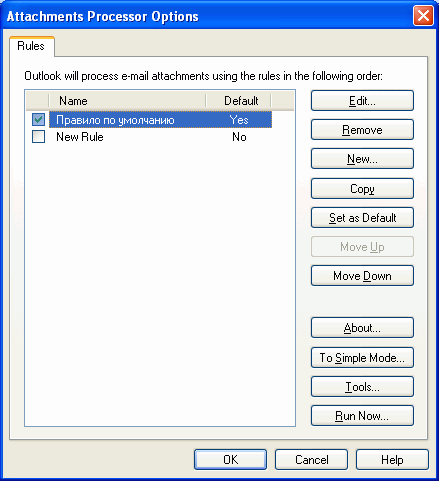
Klicken Sie auf die Schaltfläche „Neue…“ um eine neue Regel zu erstellen. Da in unserem Beispiel nur die ausgehenden Nachrichten bearbeitet werden sollen, schalten Sie auf dem Reiter „Allgemein“ die Option „Diese Regel an eingehenden Nachrichten anwenden“ ab und die Option „Diese Regel an ausgehenden Nachrichten anwenden“ ab. Damit das Programm die Nachrichten automatisch bearbeitet, schalten Sie noch zusätzlich die Option „Diese Regel automatisch anwenden“ ein:
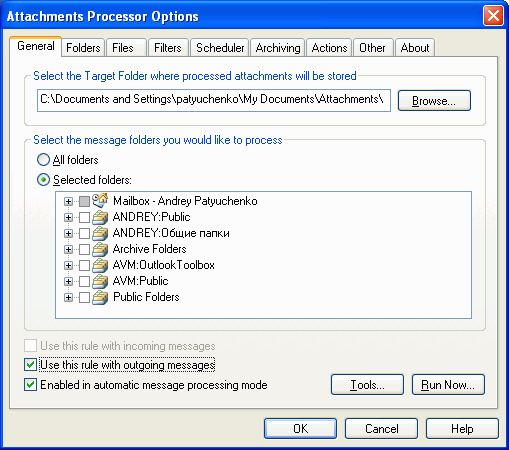
Geben Sie im Reiter „Weitere“ den Namen für die neue Regel an und schalten Sie die Option „Bestimmte Dateitypen bearbeiten“, und wählen Sie in der Auswahlliste „Microsoft Dokumente“. Sie können auch die Erweiterungen der Dokumente eingeben, indem Sie auf die Schaltfläche „Parameter“ klicken:
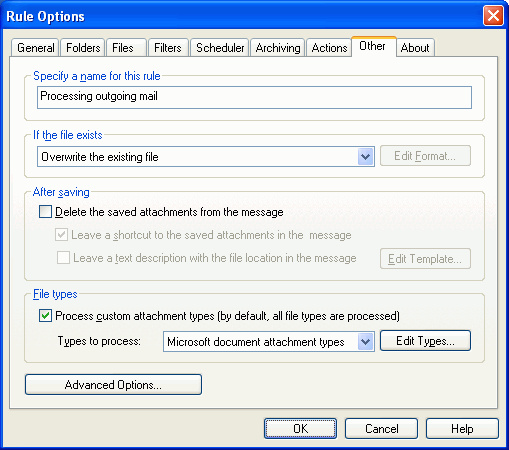
Da die Regel nur E-Mails an bestimmte Adressen angewendet werden soll, geben Sie diese Adressen im Reiter „Filter“:
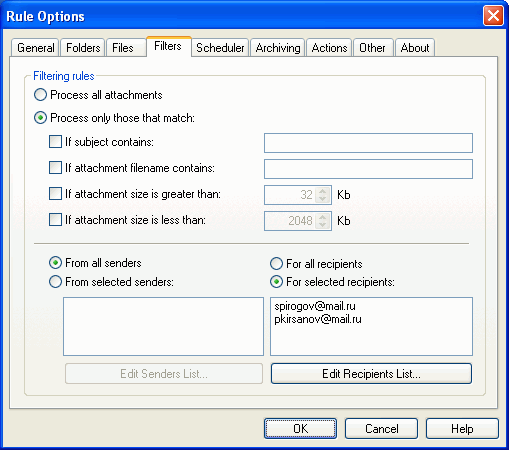
Schließlich müssen Sie die Aktionen angeben, die ausgeführt werden sollen. Schalten Sie dazu im Reiter „Komprimierung“ die Optionen „Angehängte Nachrichten komprimieren“ und „Anhänge beim Weiterleiten komprimieren“.
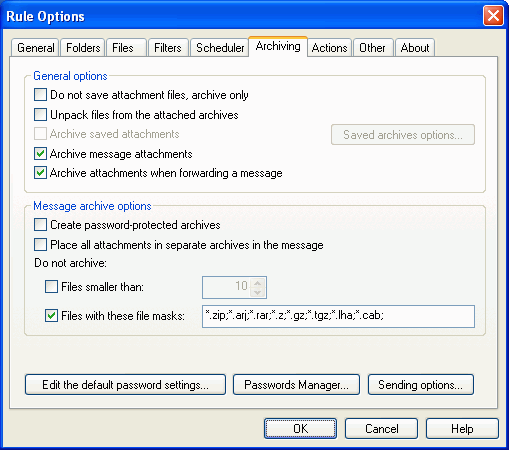
Jetzt ist die Regel einsatzbereit. Klicken Sie auf die Schaltfläche „OK“ um die Regel zu speichern.
Attachments ZIP Compressor ist eines der drei Tools, die das Programm Attachments Processor for Outlook beinhaltet. Die Beschreibung weiterer Bestandteile sowie die Möglichkeit des kostenlosen Download finden Sie auf der Homepage von Attachments Processor for Outlook.
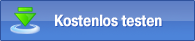
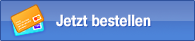 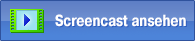 |